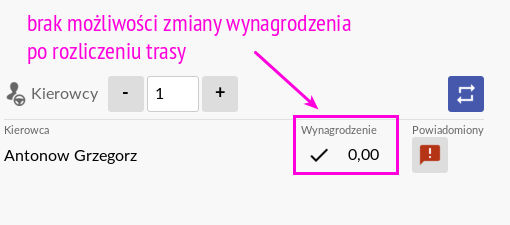PlanBus.pl został rozbudowany o kolejny duży moduł Płace, którego celem jest proste tworzenie listy wypłat dla kierowców. System został tak zaprojektowany, aby móc oddzielić etap planowania trasy i płacy od etapu przygotowania rozliczeń. W ten sposób powstało elastyczne narzędzie pozwalające na dostosowanie się do indywidualnego stylu pracy każdej firmy.
Część 1 – Konfiguracja stawki w trasach
W edycji trasy został dodany dodatkowy obszar „Wynagrodzenie Kierowców”, gdzie w polu „Kwota” możemy wpisać stawkę jaką system naliczy przypisanym kierowcom. Oczywiście, aby wpisać stawkę nie jest wymagane przypisanie kierowców! Oznacza to, że możemy zaplanować stawkę wynagrodzenia już na etapie wprowadzania zlecenia. System działa tak, że po przypisaniu kierowców do danej trasy, zostanie im naliczona podana przez nas domyślna kwota:
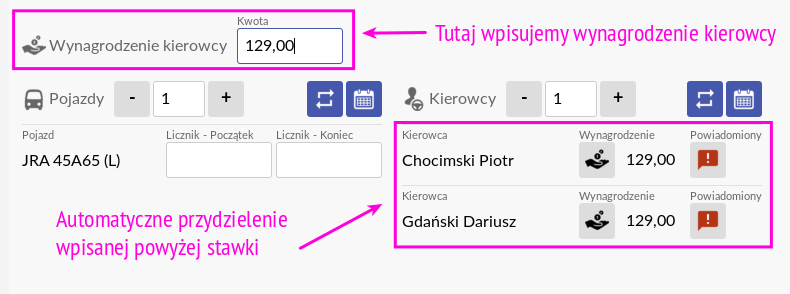
Oczywiście, możemy zastosować indywidualne stawki dla poszczególnych kierowców. W tym celu klikamy ikonę „Wynagrodzenie” przy nazwisku wybranego kierowcy (1), następnie zaznaczamy opcję „Ustaw” (2) i wpisujemy w polu obok nową kwotę (3). Opcjonalnie możemy podać opis tej pozycji.
Na koniec zatwierdzamy klawiszem Enter.
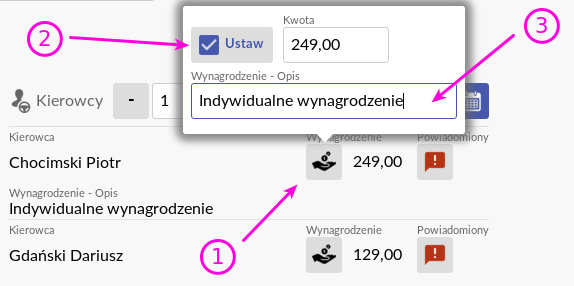
Nowa kwota i uwagi będą widoczne w danej trasie:
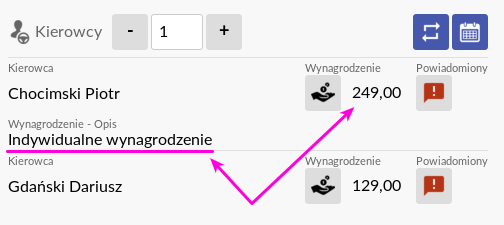
Od strony planowania wynagrodzenia za przejazd daną trasą, to już wszystko! Teraz zostało nam przygotowanie rozliczeń.
Część 2 – tworzenie rozliczeń z kierowcami
Aby stworzyć rozliczenie wchodzimy w dział Płace w głównym menu. Po wejściu w ten dział wyświetli się nam lista dotychczas utworzonych rozliczeń. Tak samo jak w innych miejscach PlanBus.pl, aby utworzyć nowe rozliczenie klikamy zielony przycisk „Dodaj” w prawym górnym rogu:
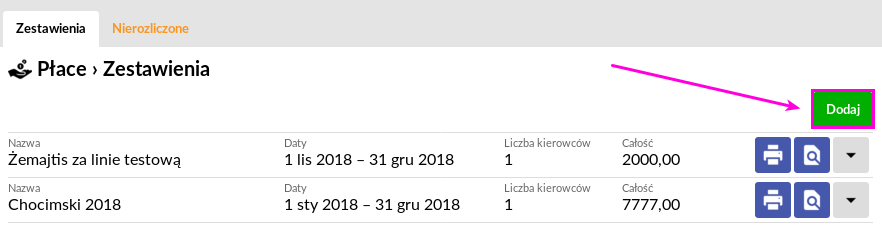
Po kliknięciu otworzy się formularz tworzenia nowego rozliczenia:
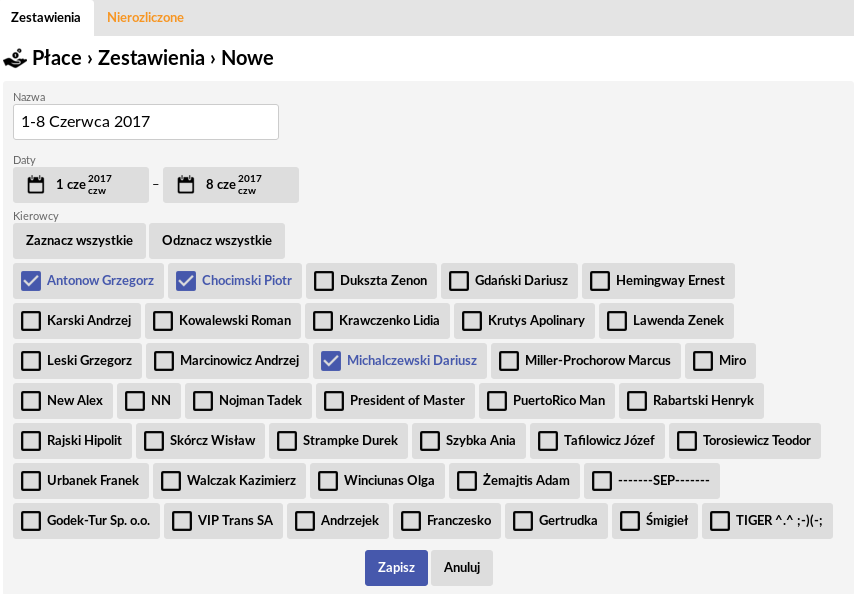
Formularz dodawania daje nam wiele różnych możliwości konfiguracji i składa się z następujących pól:
a) nazwa opisowa rozliczenia – będzie się wyświetlała na wydruku zbiorczej listy płac,
b) daty – podajemy zakres dat zakończenia tras, które mają być ujęte w danym rozliczeniu,
c) wybór kierowców – możemy tworzyć rozliczenia dla wszystkich lub wybranych kierowców.
Po dokonaniu odpowiednich wyborów klikamy „Zapisz” aby utworzyć rozliczenie.
Dowolne ustawienie powyższych parametrów pozwala nam stworzyć indywidualny system rozliczeń. Najprostszą wersją będzie miesięczne rozliczenie dla wszystkich kierowców. W tym celu obszarze „Daty” klikając na ikonę kalendarza ustawiamy wybranych miesiąc, a następnie w obszarze „Kierowcy” wybieramy opcję „Zaznacz wszystkie” i… rozliczenie gotowe! Jednak nic nie stoi na przeszkodzie aby tworzyć bardziej zaawansowane systemy rozliczeniowe np. tygodniowe lub dla wybranych kierowców za określony czas.
Po wygenerowaniu rozliczenia możemy zobaczyć z jakich pozycji się ono składa. W tym celu klikamy ikonę podglądu na liście rozliczeń:
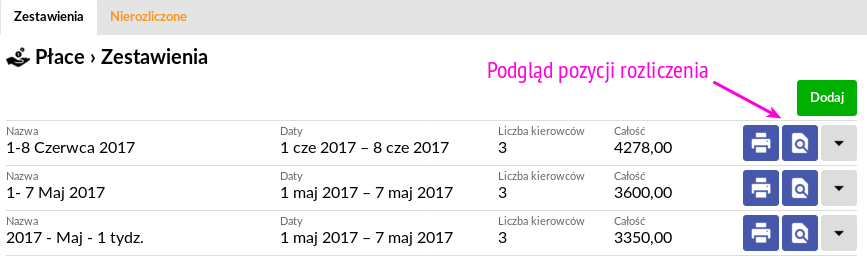
Po wejściu w dane rozliczenie otrzymamy listę kierowców z informacjami o poszczególnych składnikach pensji (podstawa, dodatki, trasy, całość).
Taką listę możemy wydrukować jako „listę płac„. W tym miejscu możemy też zmienić nazwę rozliczenia.
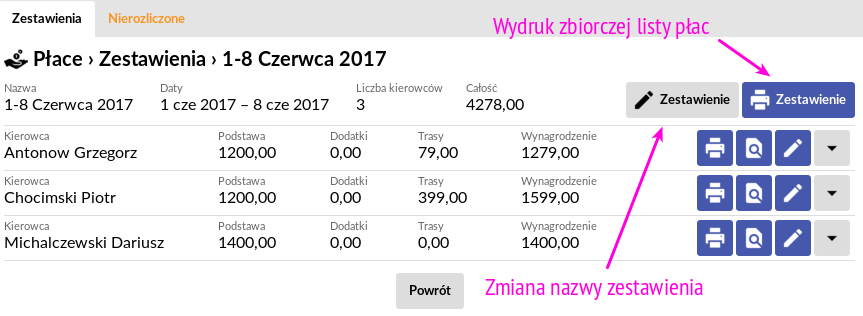
W wierszu każdego kierowcy mamy możliwość podglądu jakie trasy zostały zaliczone do danego rozliczenia. W tym celu klikamy ikonę podglądu i otrzymujemy widok, w którym możemy dokonać edycji pozycji rozliczenia (ikona ołówka) lub wydruku rozliczenia dla kierowcy (ikona drukarki):
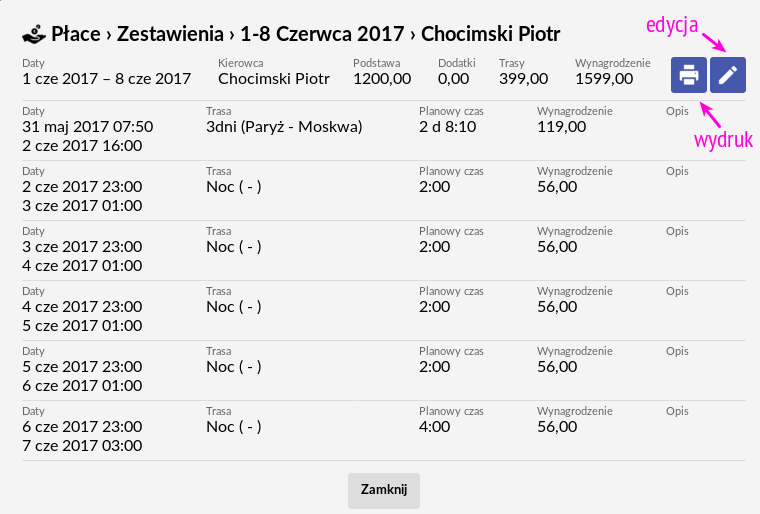
Przejście do edycji pozycji pozwoli na wprowadzenie następujących zmian:
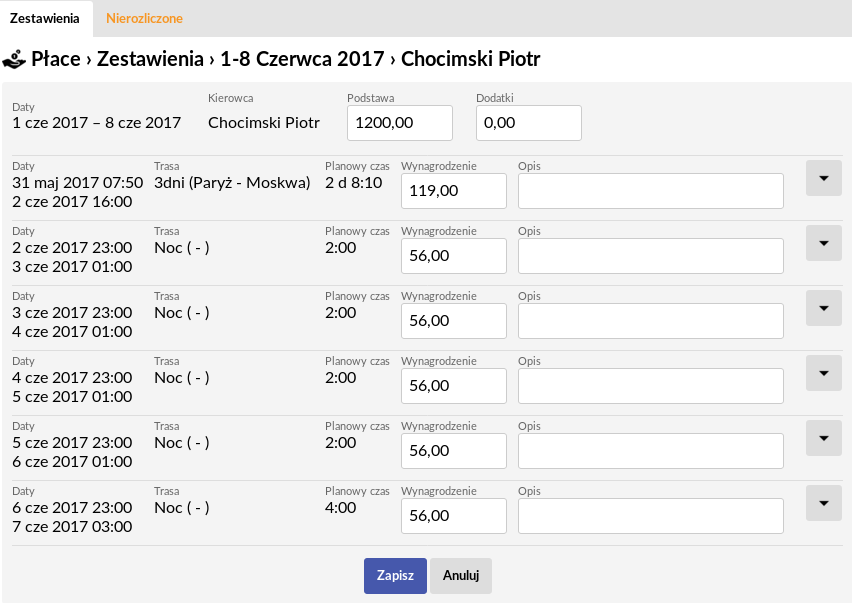
Można zmienić właściwie wszystko – począwszy od kwoty podstawowego wynagrodzenia przez stałe dodatki aż po wartości poszczególnych pozycji. Zmieniając wartości przy trasach możemy wprowadzić opis przyczyny tych zmian np.: „100 pln zwrot za opłaty” albo „90 pln diety” itd. Istnieje też możliwość usunięcia danej pozycji z rozliczenia, jeśli chcemy ją rozliczyć później.
Jeżeli uznamy, że rozliczenie jest gotowe, to możemy je wydrukować klikając ikonę drukarki. Otrzymamy plik pdf z indywidualnym rozliczeniem danego kierowcy, który możemy wydrukować lub wysłać jako załącznik wiadomości e-mail.
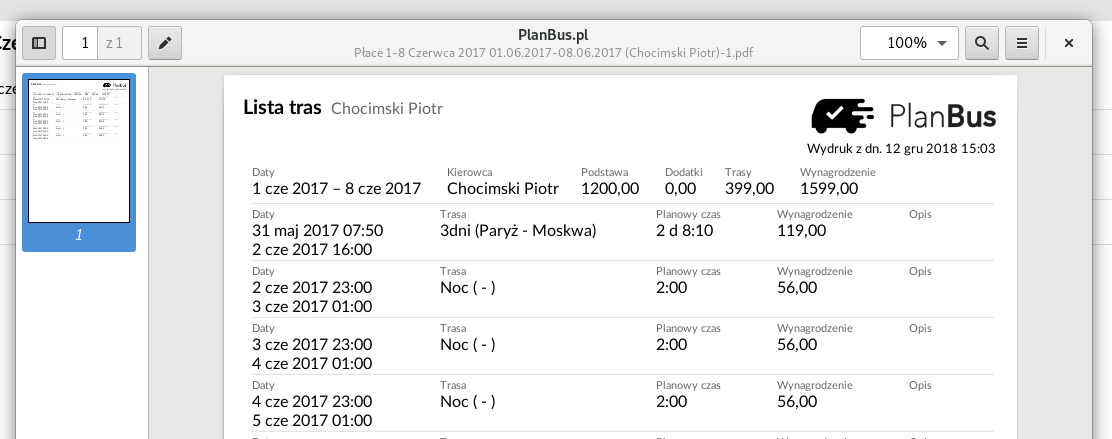
W momencie utworzenia zestawienia, zmiana wynagrodzenia kierowcy w rozliczonym zleceniu nie będzie możliwa:
Ponadto, wykonanie kolejnego zestawienia dla tego samego przedziału czasu, w którym będą znajdować się m.in. uprzednio rozliczeni kierowcy będzie skutkowało naliczeniem zerowych wynagrodzeń dla nich.
Część 3 – podgląd tras jeszcze nierozliczonych
Dział Płace zawiera jeszcze jedną ciekawą funkcję – możliwość podglądu na bieżąco jakie trasy mamy nie rozliczone z kierowcami i jakie z tych tras wynikają kwoty przyszłych wynagrodzeń. Mechanizm te został zaprojektowany aby pomóc w kontroli równomiernego rozłożenia pracy\wynagrodzeń pomiędzy kierowcami.
Aby sprawdzić jak rozkłada się plan tras\wynagrodzeń wchodzimy w dział Nierozliczone.
Znajduje się tu lista kierowców, którzy mają nierozliczone trasy. Lista ta jest generowana w chwili wejścia w dział Nierozliczone – każde odświeżenie tej strony powoduje ponowne przeliczenie. Jest to przydatne, bo możemy na bieżąco kontrolować zmiany jakie wprowadzamy w trasach. W celu szybszego zorientowania się w „rozłożeniu” wynagrodzeń pomiędzy kierowcami lista ta zawiera graficzny wskaźnik pokazujący zależności wynagrodzeń pomiędzy kierowcami.
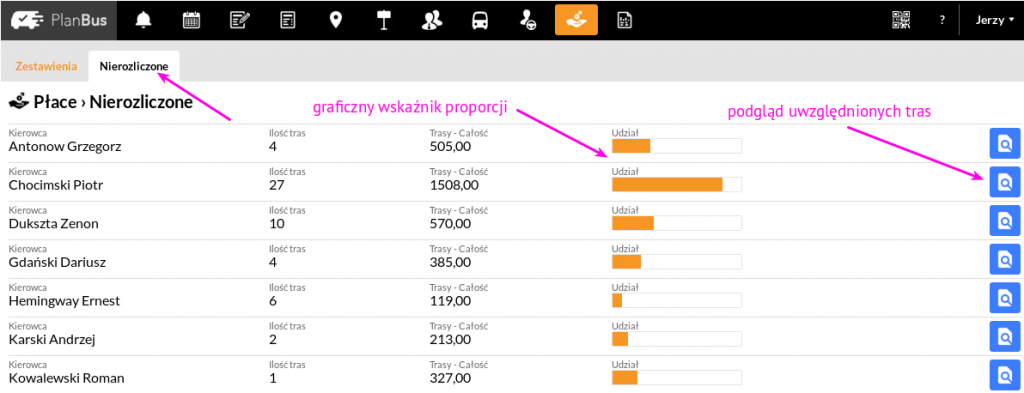
Klikając ikonę podglądu możemy zobaczyć konkretne trasy, które zostały ujęte na liście nierozliczonych.
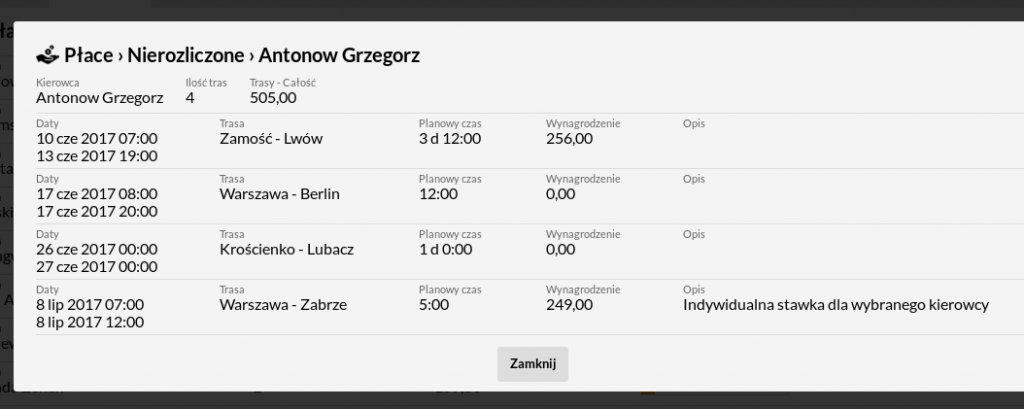
Część 4 – uprawnienie dostępu do płac kierowców
Informacje o wynagrodzeniach są szczególnymi danymi w związku z tym, system został zaprojektowany w taki sposób, że możemy wybranym użytkownikom PlanBus.pl wyłączyć dostęp do tych funkcji. Możemy to zrobić wchodząc w edycję użytkownika:
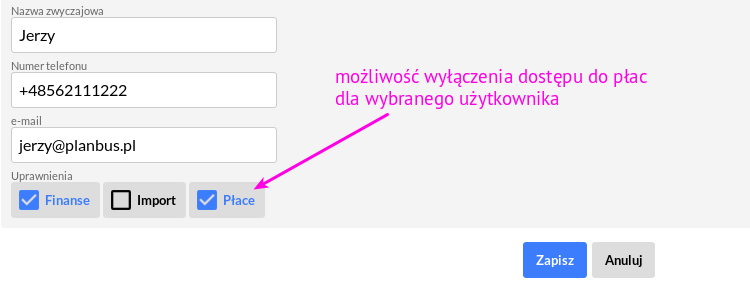
Brzmi dobrze, prawda? 🙂
Przekonaj się sam, jak działa PlanBus.pl
Na taki system czekała Twoja firma!
Umów się na bezpłatną prezentację!